【オンデマンドプリンタ】を各キャンパスに設置しています。( 横浜 / 白金 )
学内ネットワークに接続した各自のデバイスから「Webプリント」または「モビリティ・プリント」で印刷ジョブを送信し、プリンタで印刷することができます。
※利用の前に必ず「印刷に関する注意事項」を確認してください。
※試験・レポート期限直前は混雑します。余裕をもって印刷をしてください。
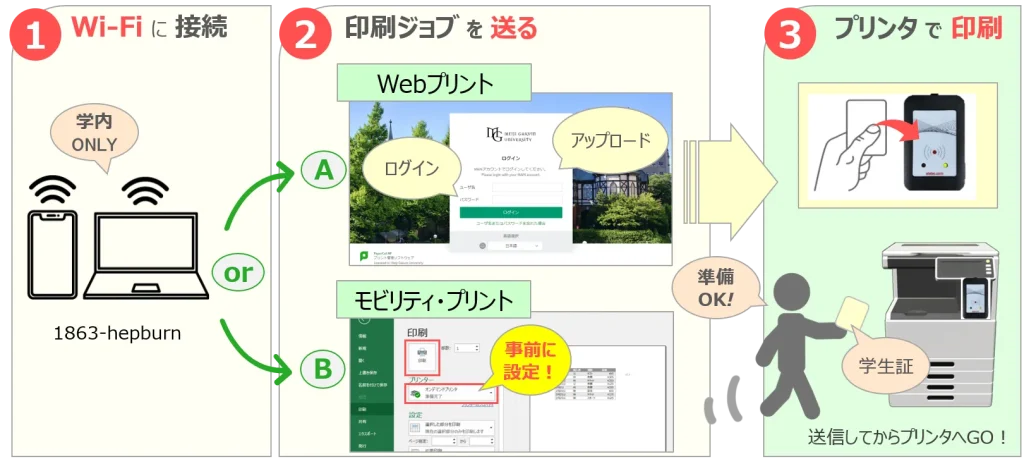
■ 送信方法の比較
| Webプリント ▶別ページへ | モビリティ・プリント ▶別ページへ | |
|---|---|---|
| デバイスへの設定 | 不要 | 必要 ※iOS/iPad OS(AirPrint)は不要 |
| 手順 | PaperCut にファイルをアップロード | アプリの「印刷」コマンドから送信 |
| メリット | 設定が不要で簡単 | 細かな設定が可能 |
| デメリット | ページ指定など細かな設定はできない | パソコンやスマホ(Android)に事前に設定が必要 |
■ 印刷について ※各ページ参照
| 利用方法など | 印刷について( 禁止事項 / 注意事項 / カラープリンタ ) |
| 個人で印刷できる枚数 | 印刷ポイントについて / 残ポイントの確認方法 |
| 印刷方法のヒント | マニュアル(印刷) / FAQ |
| 図書館での利用について | PC、プリンタについて(図書館 HPへ) |
■ 仕様
| 送信方法 | Webプリント / モビリティ・プリント |
| 接続方法 | 学内ネットワーク(Wi-Fi、有線LAN)から送信。(データ保持:48時間) |
| 印刷様式 | 用紙(A4、A3、B5)、両面・割り付け印刷可能 モノクロ ※横浜11号館のみカラー可能 |
| MAXサイズ | 50MBまで ※一度に送信できる容量:合計50MB |
| 印刷不可 | パスワード付きファイル ※送信した場合は、情報センターに要連絡 |
| その他 | 下記参照 |
プリンタの設置場所
※横浜校舎Y’ins、白金校舎情報センター前のカラープリンタはオンデマンドではありません。プリンタ横の専用PCから印刷します

| 場所 | 建 物 | 階 | 名 称 ※位置詳細 | 台数 |
|---|---|---|---|---|
| A | 図書館 | 1F 1F 2F | メインホール ワークショップエリア メディアラボ | 1 1 1 |
| B | 4号館 | 1F | Y’ins(受付カウンター横) | 1 |
| C | 5号館 | 2F | クララ・ラウンジ | 1 |
| D | 8号館 | 1F | インターナショナルラウンジ | 1 |
| E | 11号館 | 1F | コピーコーナー (カラー x 1、モノクロ x 1) | 2 |

| 場所 | 建 物 | 階 | 名 称 ※位置詳細 | 台数 |
|---|---|---|---|---|
| A B C | 本館 | B1F 1F 2F | 情報センター横 S’ins 内 証紙販売機 横 コピーコーナー内 | 1 1 1 |
| D | パレット ゾーン | B1F | インフォメーション・ ラウンジ | 1 |
| E | 図書館 | 2F 2F 5F | 閲覧室 グループ学習室1 閲覧室 | 1 1 1 |
オンデマンド・プリンタの操作手順
1.「オンデマンドプリンタ」にログイン
- 学生証をカードリーダーにタッチ
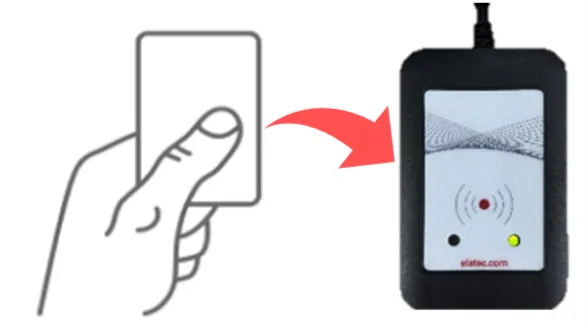
- または、タッチパネルで MAIN アカウント(ポートヘボンのユーザー名・パスワード)を入力
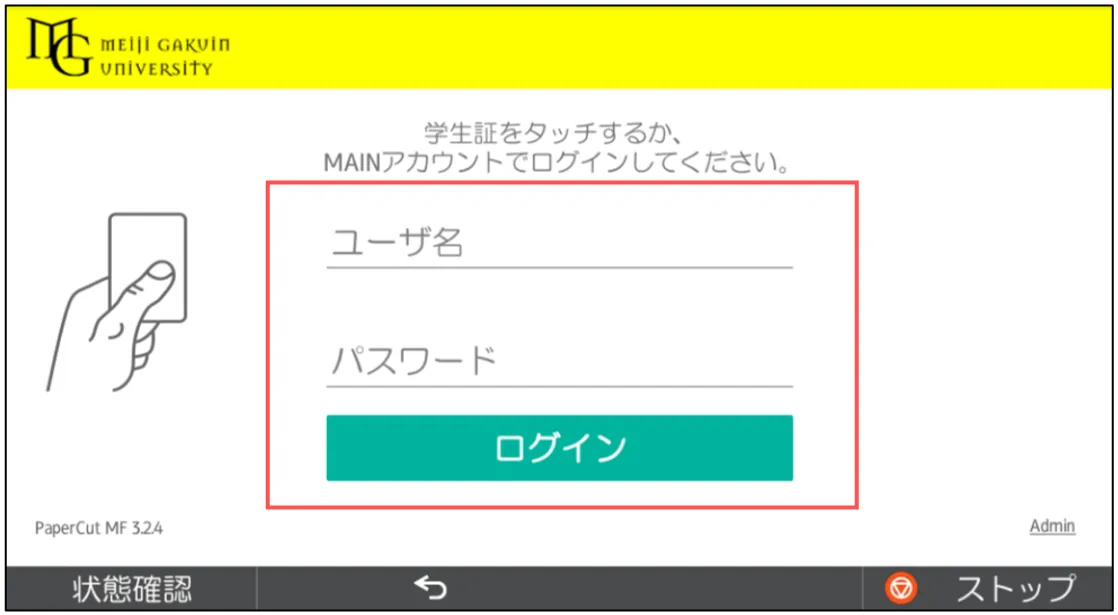
2.【プリント・リリース】をタップ
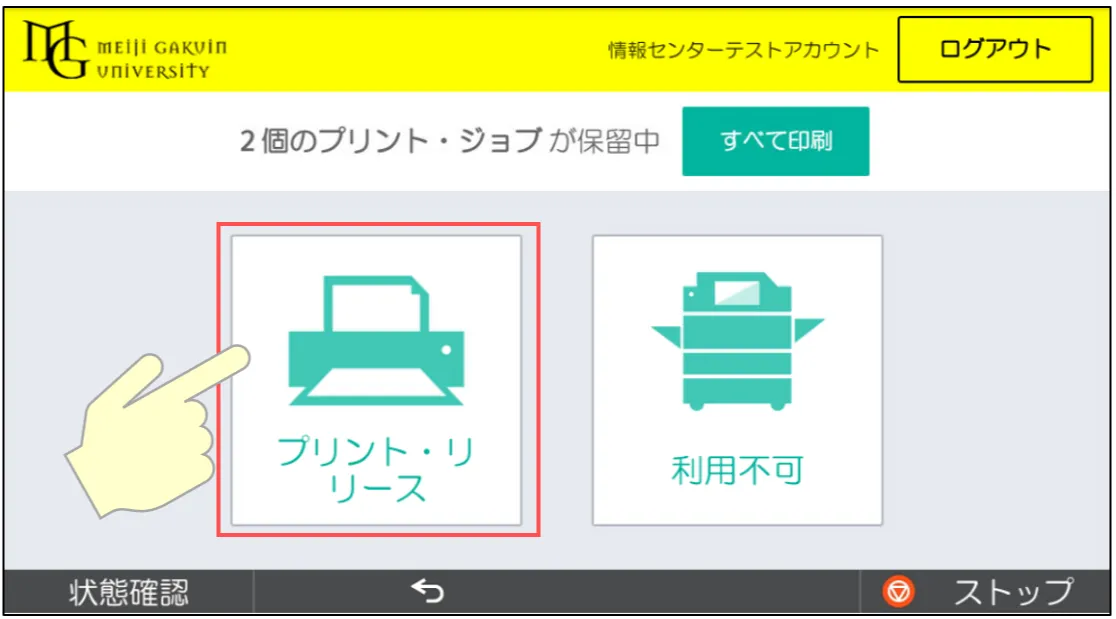
3. 印刷するファイルをチェック「✓」
4. 【印刷】をタップ
- 印刷物を確認 取り忘れに注意!
- プリンタがエラーの時は、プリンタに記載された連絡先にお知らせください!
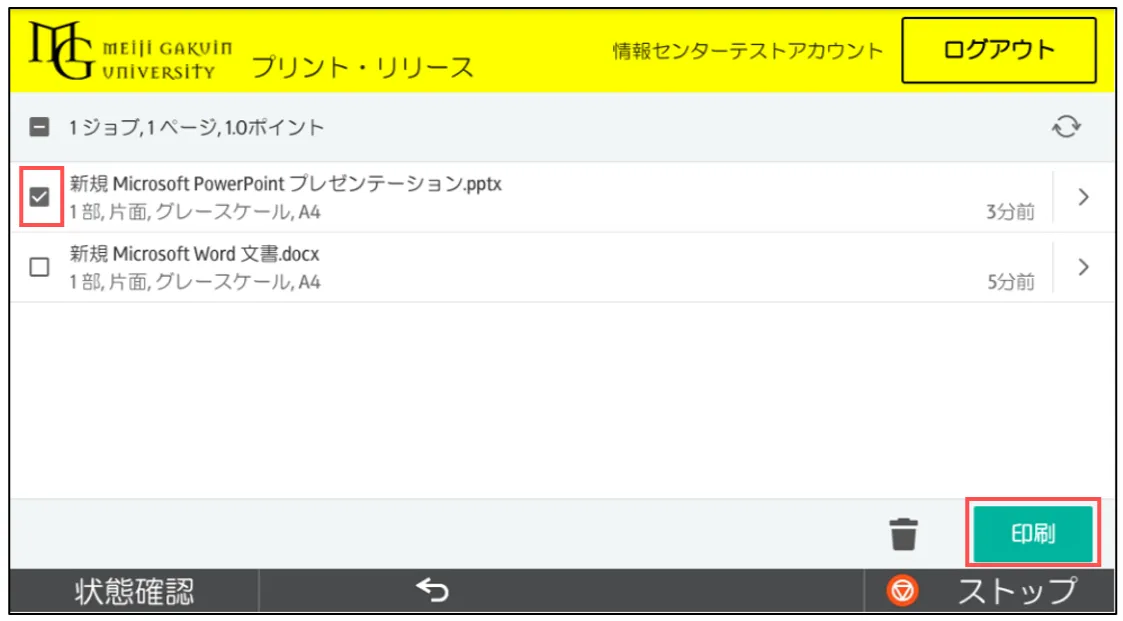
5. 【ログアウト】をタップ
- 1分間放置で自動ログアウト
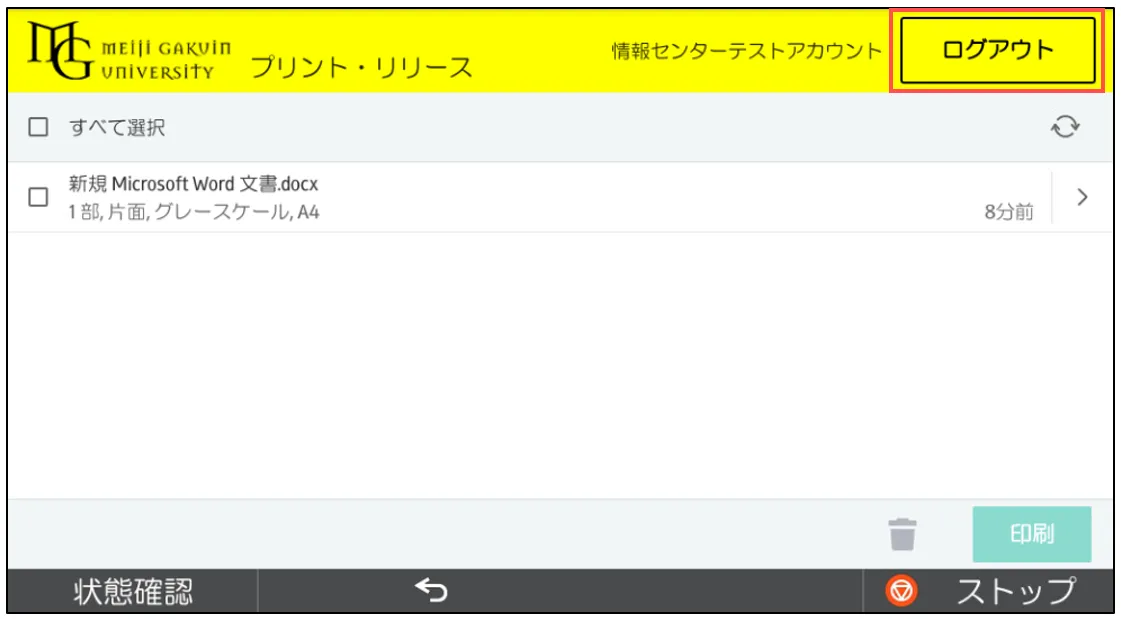
仕様 など
| 項目 | 内容 |
|---|---|
| 設置場所 | 横浜 / 白金 |
| プリンタ種類 | モノクロ/カラー※レーザープリンタ ※カラーは横浜11号館にのみ設置 |
| 対応ブラウザ | Edge / Chrome / Safari / FireFox |
| 印刷可能なファイル形式(拡張子) | 文書系:.pdf / .docx / .xlsx / .pptx / .txt 画像系:.jpeg / .bmp / .png / .tiff |
| 印刷可能なファイルサイズ | 50MBまで |
| 一度に送信可能なファイル容量 | 合計50MBまで |
| 保留中のジョブの保存時間 | 2日(=48時間) |
| 印刷不可のファイル | パスワード付きファイル ※送信してしまった場合は、情報センターまで連絡してください |
| Webページの印刷方法 | 下記の手順で、PDFに変換して印刷 ● Webページのエコ印刷とPDF変換 ● Webページのエコ印刷とPDF変換(Webキャプチャ編) |
更新:2025/03

